Windows 10 seperti pendahulunya - Windows 8 - hadir dengan berbagai aplikasi prainstal. Daftar tersebut mencakup hal-hal seperti Kalender, aplikasi Email, Berita, OneNote, Kalkulator, Peta, Musik Groove, dan banyak lainnya. Namun kenyataannya, statistik mengatakan bahwa hanya beberapa aplikasi dari daftar itu yang menarik bagi pengguna, sementara yang lain tidak berguna. Itu membuat banyak pengguna sampai pada kesimpulan yang jelas yang menimbulkan pertanyaan - Bagaimana Cara Menghapus Aplikasi Default di Windows 10?
Bagaimana Cara Menghapus Aplikasi Default di Windows 10?
Ternyata dalam banyak kasus menghapus aplikasi yang tidak aktif dari sistem operasi bukanlah hal yang sepele. Tetapi masih mungkin mengetahui beberapa trik dan celah di Windows. Sebelum memulai, saya ingin mengingatkan Anda bahwa menghapus aplikasi default adalah prosedur yang berpotensi berbahaya. Itulah mengapa saya menyarankan Anda untuk membuat titik pemulihan sistem sebelum melanjutkan. Membuat cadangan untuk file penting juga merupakan ide bagus dalam situasi ini.
Metode # 1: Cara menghapus instalan aplikasi default Windows tanpa perangkat lunak apa pun
Anda dapat menghapus beberapa aplikasi default dengan mudah dari Start menu. Anda hanya perlu mencari aplikasi yang ingin Anda hapus di Start menu dan klik kanan untuk membuka menu drop-down. Salah satu opsi memungkinkan Anda untuk mencopot pemasangan aplikasi. Tindakan ini juga dapat dilakukan dari menu Aplikasi.
Namun, tidak semua aplikasi dapat dihapus dengan mudah. Metode ini akan membantu Anda menangani hanya aplikasi berikut: Windows Media Player, Get Skype, Windows DVD Player, Get Started, Get Office, Sports, Optional Features, Money, Phone Companion, Microsoft Solitaire Collection, dan News. Beberapa aplikasi tidak dapat dihapus sama sekali: Windows Feedback, Cortana, dan Microsoft Edge.
Metode # 2: Hapus aplikasi default menggunakan PowerShell
Jika Anda tidak dapat menemukan opsi "Uninstall" setelah mengklik kanan aplikasi di Start menu, Anda perlu menggunakan metode yang melibatkan beberapa manipulasi di PowerShell. Ikuti saja langkah-langkah ini:
- Buka Start menu dan gunakan search bar untuk mengetik PowerShell.
- Temukan Windows PowerShell di hasil pencarian.
- Klik kanan dan pilih "Run as administrator".
Sebuah jendela baru akan muncul di layar Anda, dan Anda harus memasukkan perintah berikut: Get-AppxPackage | Select Name, PackageFullName (ini akan memungkinkan Anda untuk menampilkan semua aplikasi yang diinstal).
Ingatlah bahwa dengan cara ini Anda menghapus aplikasi default hanya untuk pengguna saat ini. Untuk mencopot aplikasi default apa pun sekali dan untuk selamanya, Anda tidak akan dapat menghapus beberapa aplikasi (Contact Support, Print Dialog, Windows Cortana, dll.) - proses akan berakhir dengan kesalahan karena pengguna tidak dapat menghapus aplikasi sistem.
Seperti yang Anda lihat, metode kedua sedikit lebih rumit, tetapi dengan panduan yang tepat, Anda akan dapat menghapus program yang tidak diinginkan menggunakan alat yang terintegrasi dengan Windows.
Metode # 3: Hapus aplikasi default dengan CCleaner
Aplikasi default Windows 10 dapat dihapus dengan bantuan program pihak ketiga juga. Pada artikel ini, saya akan menjelaskan cara melakukannya dengan CCleaner. Ini adalah prosedur yang sangat sederhana yang memakan waktu beberapa menit saja:
- Unduh CCleaner dari situs resmi dan instal.
- Mulai aplikasinya.
- Pergi ke Tools (di sidebar kiri di menu utama) dan pilih "Uninstall."
- Daftar dengan semua program yang diinstal akan muncul. Cari aplikasi yang ingin Anda hapus dan klik tombol "Uninstall".
- Konfirmasi dengan menekan "OK."

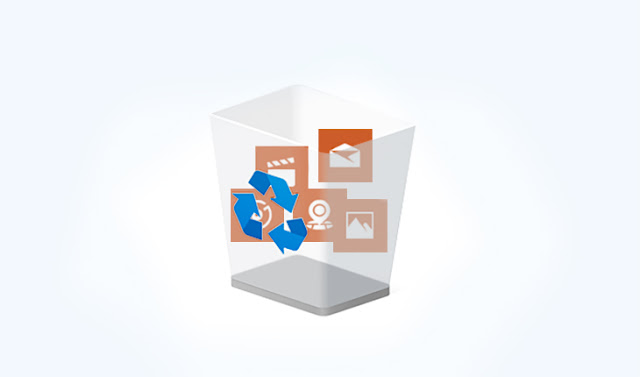

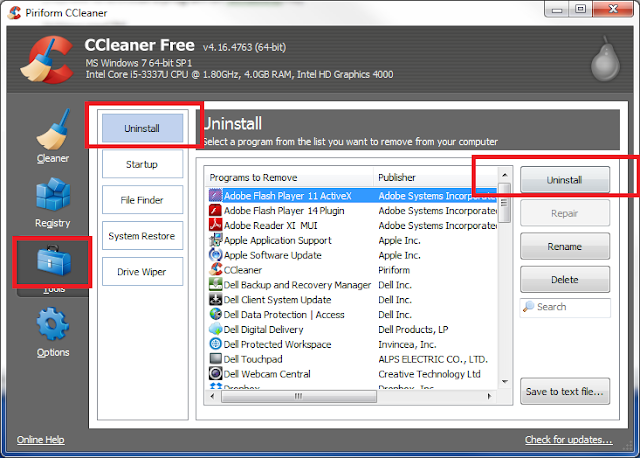





0 Komentar